
Sageli juhtub see, et peate täitma, ütleme küsimustiku. Aga printige see ja täitke see käepidemega - mitte kõige mugavam lahendus ja täpsus lahkub soovitud. Õnneks võib PDF-faili redigeerimine olla ka arvutis, ilma tasustamata programmideta, ilma prinditud lehel väikeste graafikuteta.
Foxit Reader on lihtne ja tasuta programm PDF-failide lugemiseks ja redigeerimiseks, tööga on palju mugavam ja kiirem kui analoogidega.
Kohe tasub teatada, et teksti ei saa redigeerida (muutus) siin, kuid see on "lugeja". Me räägime ainult tühjade väljade täitmisest. Siiski, kui failis on palju teksti, saab seda esile tõsta ja kopeerida näiteks Microsoft Wordis ja seal on juba redigeeritud ja salvestatud PDF-failina.
Niisiis saatisite faili ja peate teatud valdkondades tekst valima ja panna puugid ruutudeks.
1 . Avage fail läbi programmi. Kui vaikimisi ei avane see Foxit-lugeja kaudu, klõpsame kontekstimenüüs "Avatud> Foxit Readeriga" Avatud> Foxit Reader ".

2. . Vajuta tööriista "kirjutusmasin" (seda võib leida ka vahekaardil "Kommentaar") ja klõpsa faili õiges kohas. Nüüd saate soovitud teksti turvaliselt kirjutada ja seejärel juurdepääs tavalisele redigeerimispaneelile, kus saab muuta suurust, värvi, asukohta, teksti valimist jne.
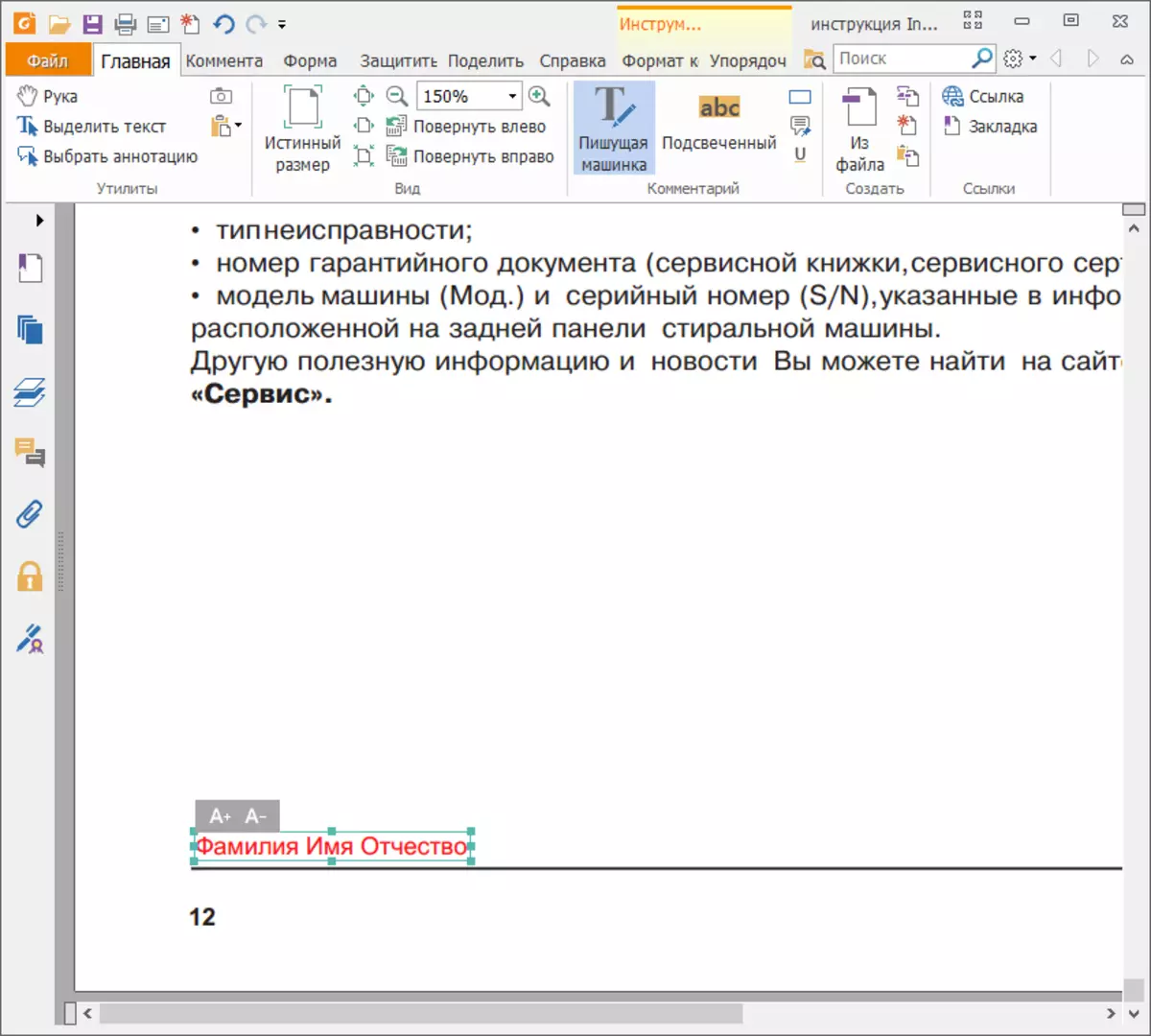
3. . Märkide või tähemärkide lisamiseks on lisavahendid. Vahekaardil "Kommentaar" leidke vahend "joonistus" ja valige sobiv joon. Märkimismärgi joonistamiseks sobib "Broken Line".
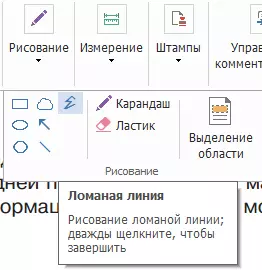
Pärast joonistamist saate paremklõpsata ja valige "Properties". Juurdepääs kujundamise paksuse, värvi ja stiili loomisele kuju kuju. Pärast joonistamist peate tavapärase kursori režiimi naasmiseks vajalikud tööriistaribal klõpsanud tööriistaribal. Nüüd saab arvud vabalt liigutada ja küsimustike liigutada soovitud rakkudesse.

Nii et protsess ei ole nii tüütu, saate luua ühe täiusliku Ticki ja vajutades hiire paremat nuppu, et kopeerida ja kleepida teistesse dokumentidesse.
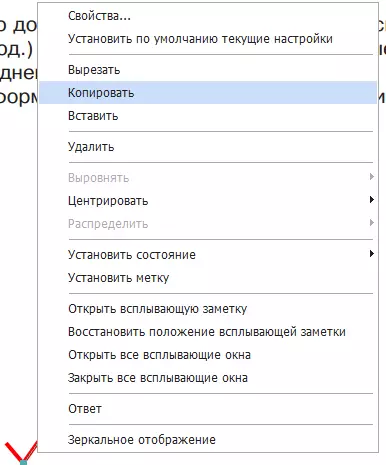
4 . Hoidke tulemusi! Vajuta ülemises vasakus nurgas "File> Salvesta AS" valige kaust, määrake faili nimi ja klõpsake "Salvesta". Nüüd muudatused on uue faili, mida saab seejärel saata printimiseks või edasi posti teel.
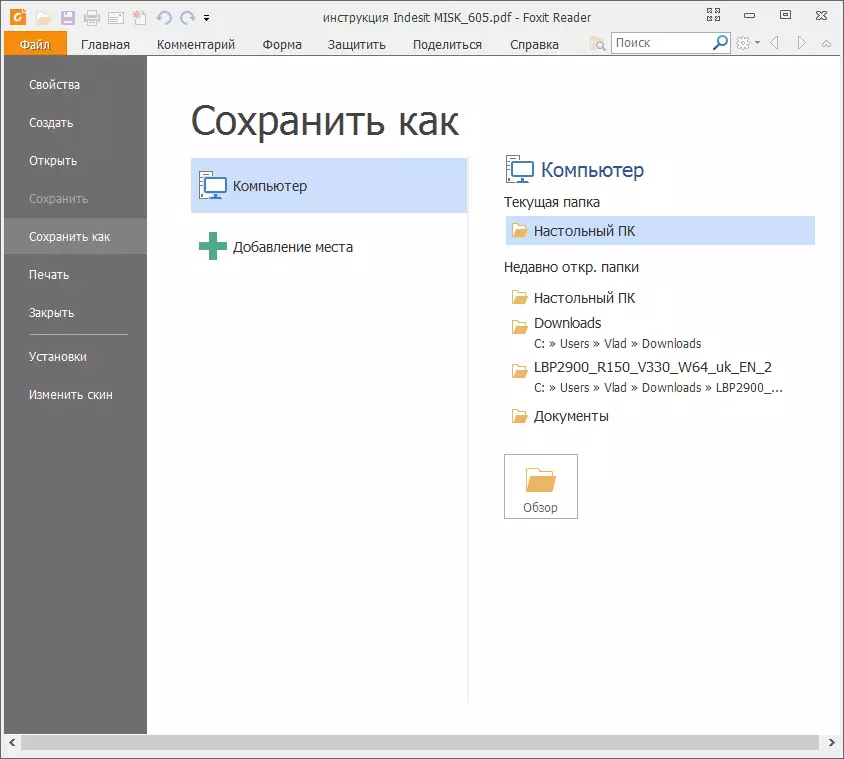
Lugege ka: PDF-failide avamise programmid
Seega on PDF-faili redigeerimine Foxit Readeris väga lihtne, eriti kui peate lihtsalt sisestama teksti või risti asemel, pange täht "x". Alas, et teksti täielikult muuta, ei tööta, on parem kasutada professionaalsemat Adobe Readeri programmi.
